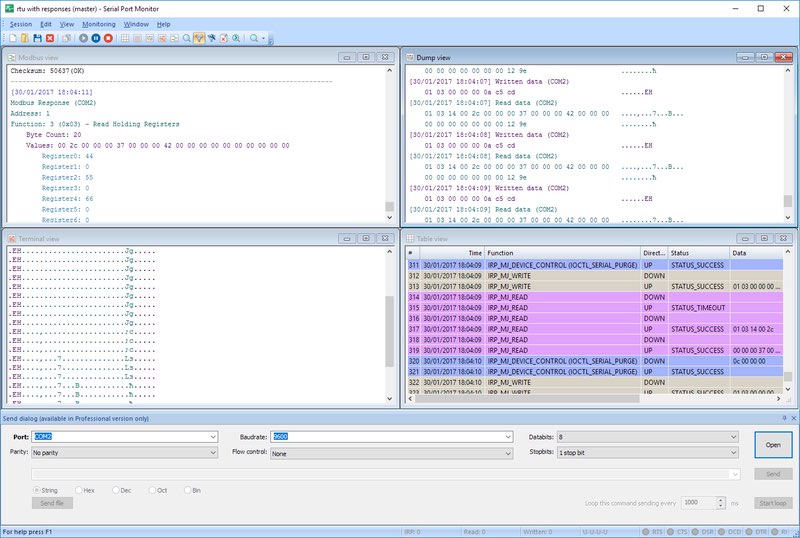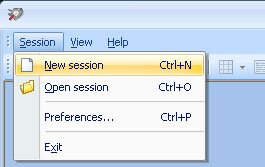
Come leggere i dati sulla porta seriale: una guida esaustiva per Windows
La lettura dei dati della porta seriale è importante per le persone in più campi. Sviluppatori di applicativi e strumentazioni, ingegneri e hobbisti potrebbero aver bisogno di eseguire l'analisi dei dati della porta COM su apparecchiature che supportano protocolli seriali, come RS232 o RS485. Questa guida illustra l'uso degli strumenti di comunicazione seriale specializzati nella lettura dei dati, ottimizzazione delle velocità di trasferimento dati e risoluzione dei problemi per supportare una comunicazione più affidabile.
Contenuti
- Cos’è la comunicazione seriale?
- Come leggere i dati da una porta seriale?
- Funzioni principali di Serial Port Reader per Windows.
3.1 Come catturare i dati della porta seriale su Windows tramite il lettore di porta COM?
3.2 Risoluzione ed ottimizzazione avanzata delle problematiche - La connessione RS232 ed i segnali
- Applicazioni che si affidano alla lettura dei dati seriali
Cos’è la comunicazione seriale?
La comunicazione seriale implica l'invio di dati su un singolo filo, un bit alla volta. Viene comunemente usata nei sistemi incorporati, nei dispositivi periferici datati e nelle apparecchiature industriali. Il protocollo RS232 è considerato uno standard nella comunicazione seriale. Di recente, gli adattatori da USB a Seriale sono diventati sempre più popolari nei moderni sistemi informatici.
Come si leggono i dati da una porta seriale?
- Impostazione della comunicazione seriale
- ■ Verifica che il dispositivo seriale sia connesso al computer tramite la porta seriale della macchina o un adattatore da USB a Seriale. Puoi ottenere il numero della porta COM tramite il gestore dispositivi della macchina.
- ■ Configura i parametri di comunicazione in modo che corrispondano a quelli del dispositivo seriale. Una comunicazione efficace richiede parametri corrispondenti quali il tasso di baud, parità e controllo di flusso.
- Seleziona uno strumento di lettura per la posta seriale. Viene richiesto un programma specializzato onde monitorare ed analizzare i dati della porta seriale. Serial Port Monitor è uno strumento efficiente per questo scopo.
- Avvio della sessione di monitoraggio
- ■ Avvia una nuova sessione di monitoraggio dopo aver installato e configurato Serial Port Monitor. Il programma catturerà i dati passanti tramite la porta COM, in modo da poterne monitorare la comunicazione tra il dispositivo connesso ed il computer.
- Lettura dei dati in tempo reale dell’RS232
- ■ La sessione di monitoraggio raccoglie i dati in tempo reale mentre vengono trasferiti tramite la porta seriale e li mostra nel formato scelto. I dati possono essere esportati per l'analisi scollegata, come documenti CSV, HTML o TXT.
- Strumenti aggiuntivi di monitoraggio della porta seriale
- ■ pySerial offre agli utenti Python una libreria di procedure per la lettura dei dati seriali. Guarda quila videoguida su pySerial.
- ■ PuTTY è una soluzione gratuita che ti consente di leggere i dati della porta seriale. Ecco una video guida sull’argomentazione d’uso di PuTTY per il monitoraggio della porta COM.